이 기사는 VSCode에서 Java 환경을 구축하는 방법에 대해 자세히 설명합니다. 도움이 필요한 친구들에게 도움이 되길 바랍니다!
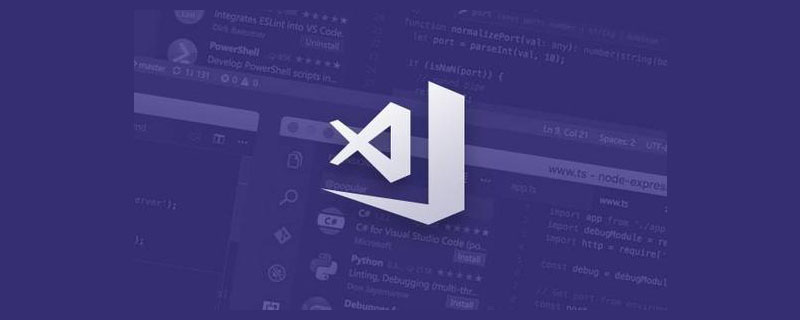
비주얼 스튜디오 코드 다운로드 링크: https://azure.microsoft.com/zh-cn/products/visual-studio-code/
JDK 공식 웹사이트 다운로드 주소: https:/ / www.oracle.com/cn/java/technologies/javase-jdk15-downloads.html
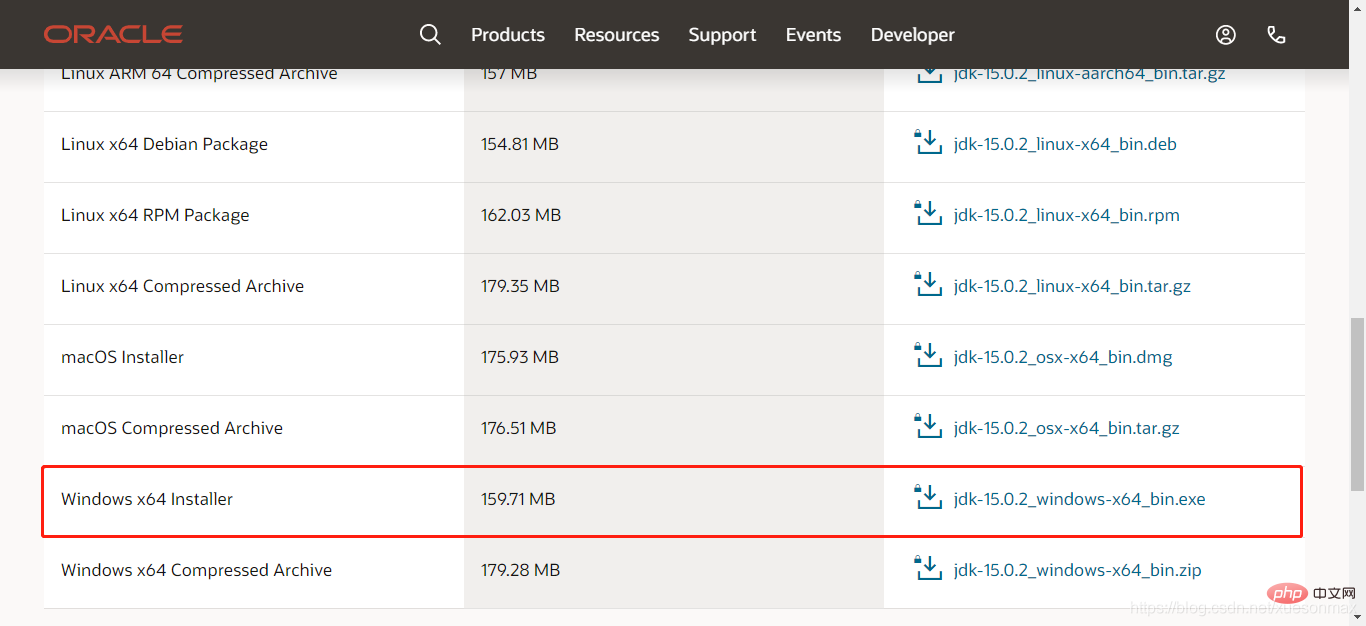
어떤 것을 선택할지는 컴퓨터 시스템에 따라 다릅니다.
설치 프로그램 버전:
설치 프로그램, exe 파일을 실행하여 설치합니다.
바이너리는 아카이브와 동일합니다.
바이너리 패키지, 직접 사용할 수 있는 컴파일된 프로그램입니다. 압축을 푼 후 bin 디렉토리에 있는 .sh 또는 .bat 실행 파일을 클릭하여 사용하세요.
팁: 환경 변수 추가 방법: 내 컴퓨터를 마우스 오른쪽 버튼으로 클릭 –> 환경 변수 –> 경로 추가 – >확인
JDK 설치 경로를 찾아 아래와 같이 위치를 찾습니다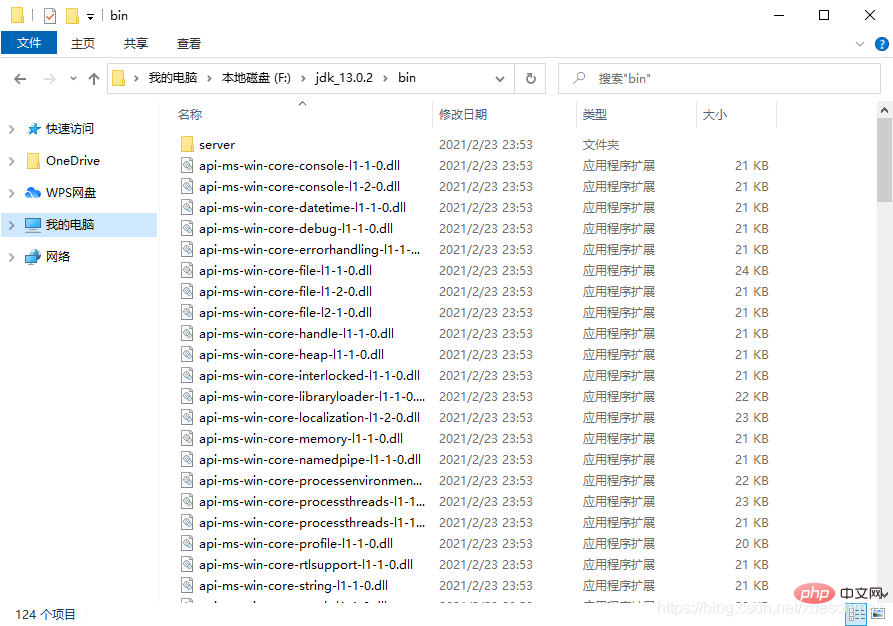
광산과 같은 환경 변수를 추가합니다: F:jdk_13.0.2bin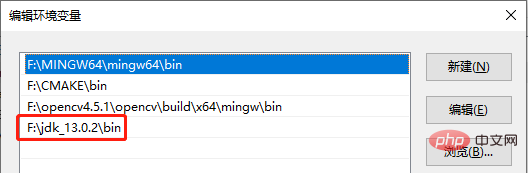
또한 다음을 사용하여 두 개의 새로운 환경 변수를 생성합니다. 변수 이름 CLASSPATH 및 JAVA_HOME의 경우 파일 경로가 약간 다릅니다.
CLASSPATH: 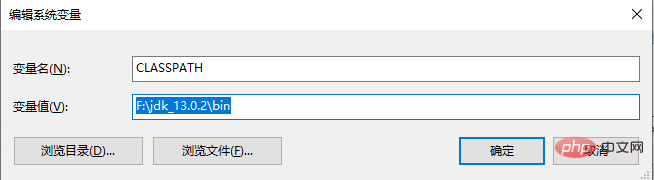
JAVA_HOME: 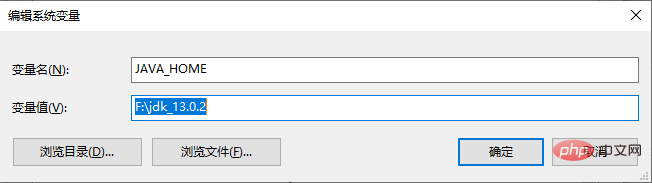
인코딩 식별: 왼쪽 하단에서 설정을 클릭하고 검색 창에서 자동 추측 인코딩을 검색한 다음 상자를 선택하면 자동으로 추측됩니다. 주석과 같은 정보를 올바르게 표시하려면 코드를 읽을 때 문자 인코딩 형식을 사용하세요. 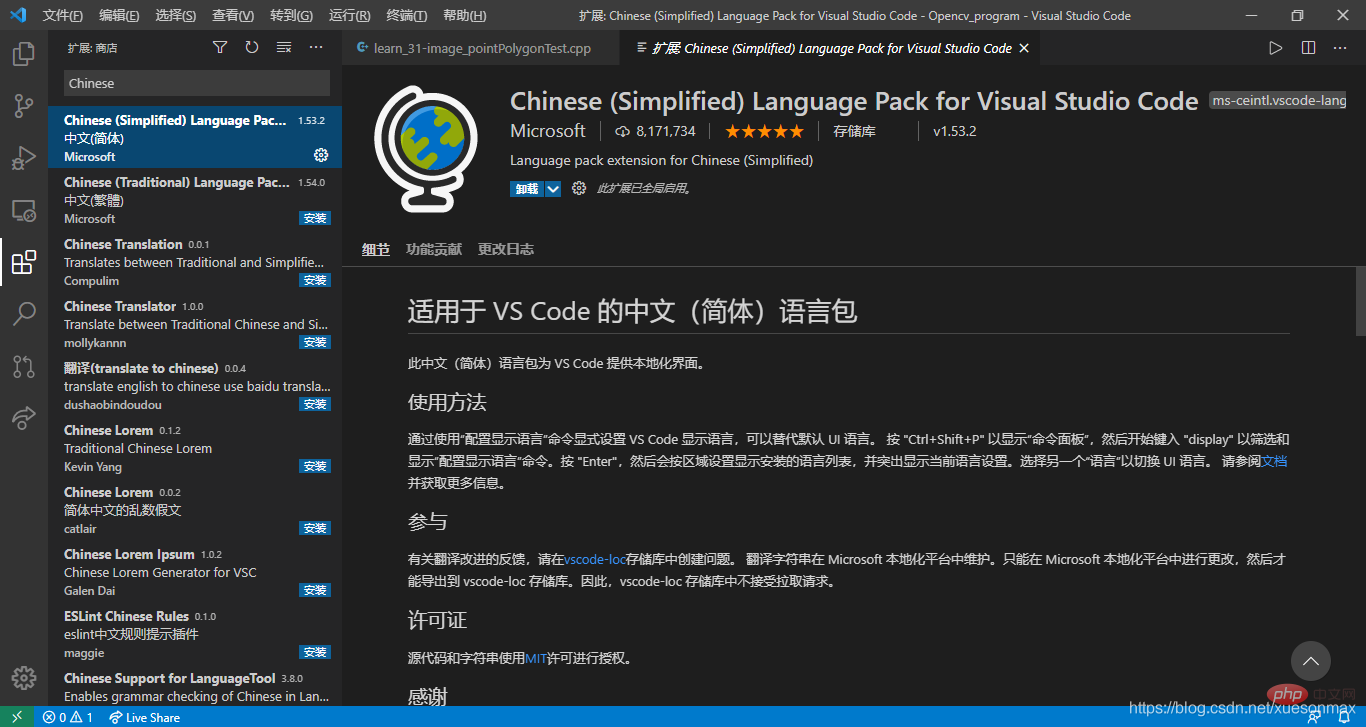
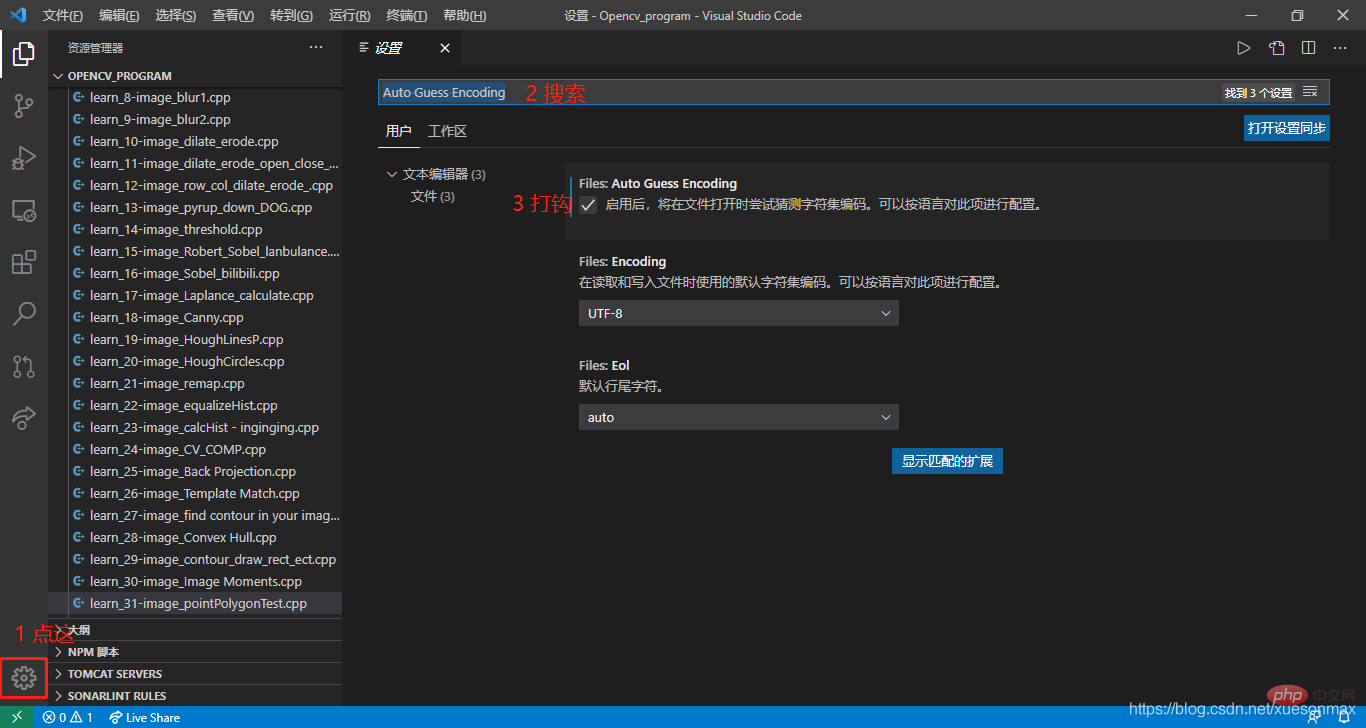 이 언어를 처음 탐색하는 경우 일반적으로 코드를 식별하기 위해 확장 팩을 설치하라는 상자가 오른쪽 하단에 나타납니다. 물론 다음으로 이동할 수도 있습니다. 왼쪽 열의 앱 스토어에서 검색하여 설치하세요
이 언어를 처음 탐색하는 경우 일반적으로 코드를 식별하기 위해 확장 팩을 설치하라는 상자가 오른쪽 하단에 나타납니다. 물론 다음으로 이동할 수도 있습니다. 왼쪽 열의 앱 스토어에서 검색하여 설치하세요
2. 컴파일 환경 구성
생성 후 코드 인터페이스에서 실행할 수 있습니다: 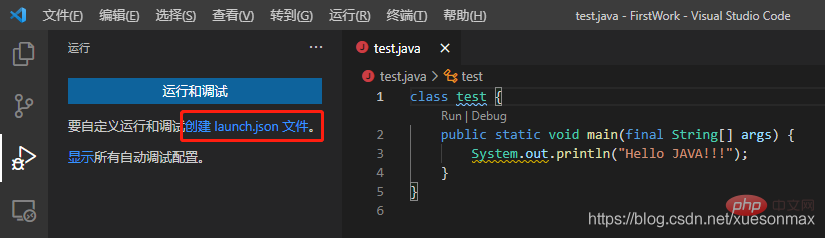
또는 직접 실행을 클릭하세요. 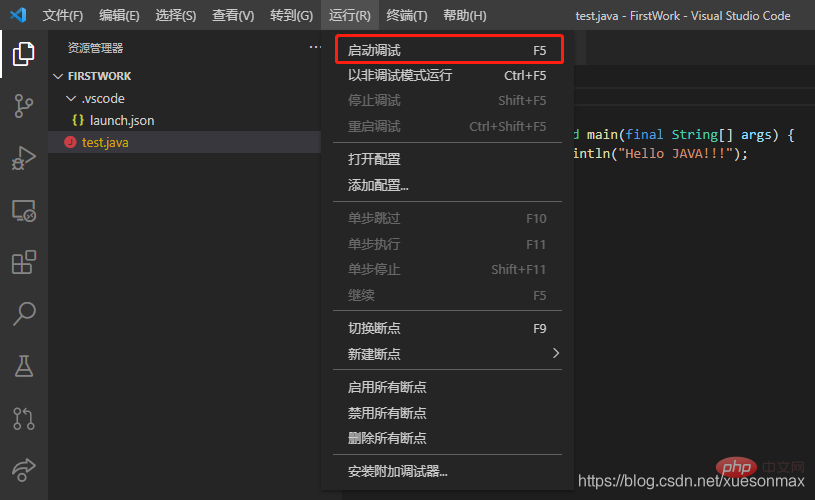
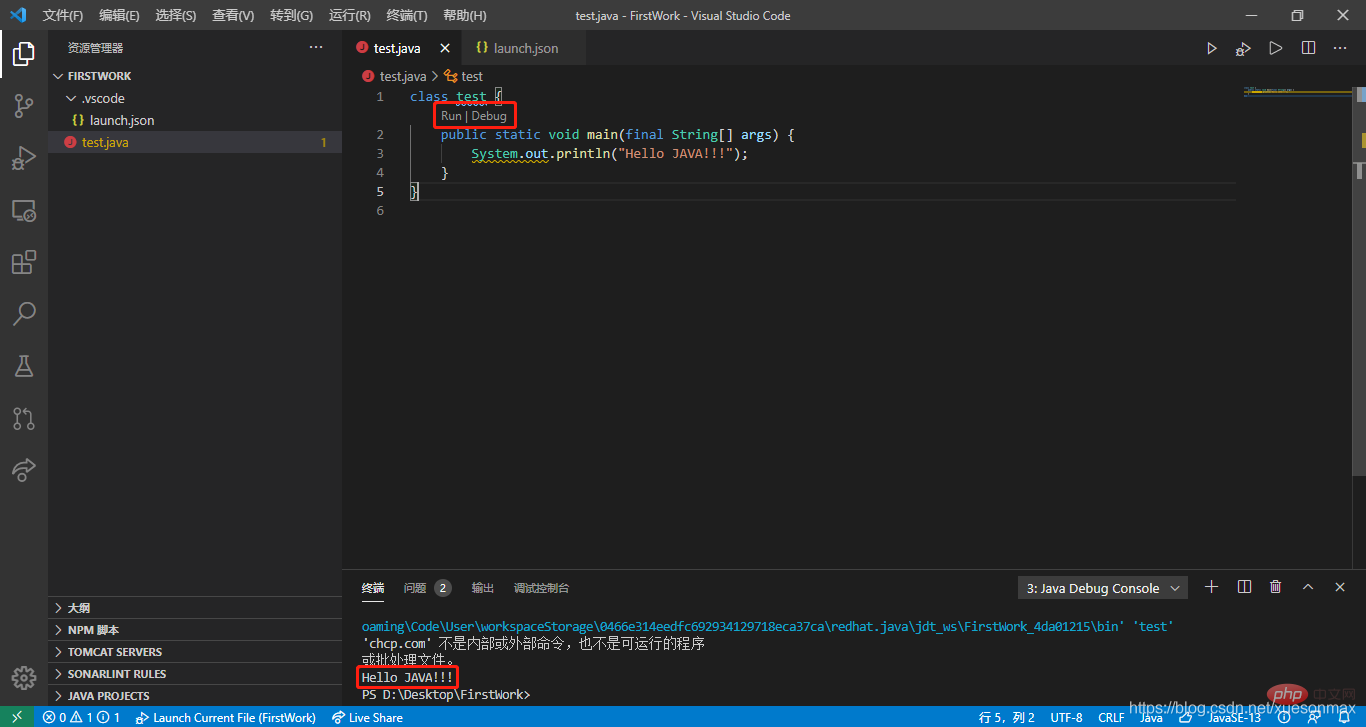 Postscript
Postscript
첨부한 게임은 경로 문제로 인해 바탕화면에만 올려놓고 실행할 수 없고, .classpath 파일에서 변경할 수 있어야 합니다. 달릴지는 운명에 달려있습니다(^ _−)☆.
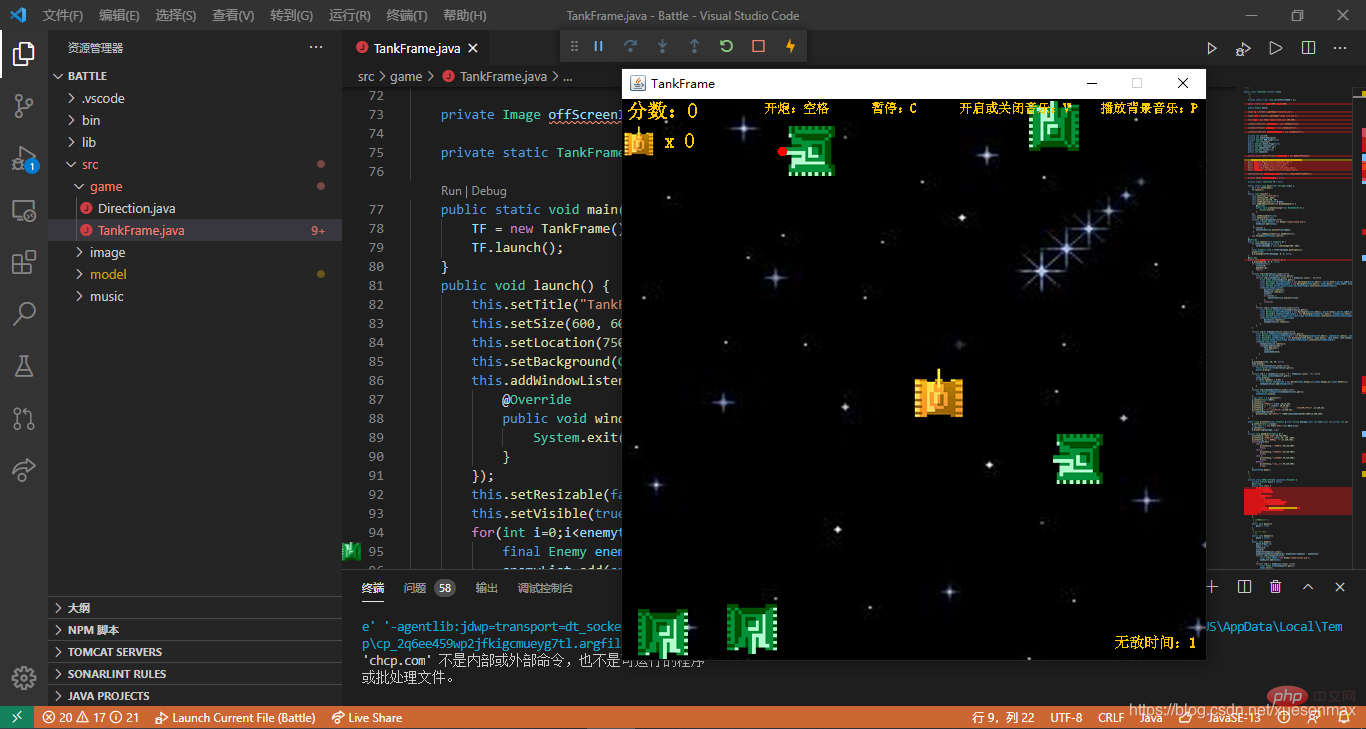
링크: https://pan.baidu.com/s/1cK6brC3dcnTuJ91jlWe9eAvscode 튜토리얼추출 코드: 9x3b
VSCode에 대한 자세한 내용을 보려면
위 내용은 VSCode에서 Java 환경을 설정하는 방법을 단계별로 알려드립니다.의 상세 내용입니다. 자세한 내용은 PHP 중국어 웹사이트의 기타 관련 기사를 참조하세요!